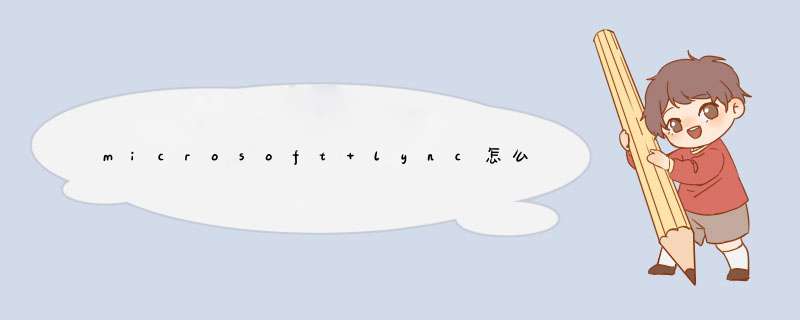
1、通过Join Skype Meeting,进入Conversation, 并将需要参加会议的人邀请入conversation。
2、根据想要录制的内容,选择共享方式。
3、点击更多选项,开始录制屏幕。Click More Option to Start Recording。
4、如果中途有不想录制的内容,点击暂停按钮。再点击一次,将继续屏幕录制。
5、点击结束按钮,结束此次屏幕录制。在结束屏幕录制后,点击管理记录, 可以查看录制的视频的处理结果。
6、当视频处理完成后,可到指定文件夹中查看。
若要执行的 Mac 2011 Lync 完全卸载,请执行以下步骤:1. 使用管理凭据登录到您的计算机上。
2. 如果它正在运行,请退出 Lync。
3. 拖动到垃圾桶 Lync 应用程序。
4. 若要删除现有 Lync 首选项,请删除以下文件:
用户 /用户名/Library/Preferences/com.microsoft.Lync.plist
用户 /用户名/Library/Preferences/ByHost/MicrosoftLyncRegistrationDB.xxxx.plist
用户 /用户名/Library/Logs/Microsoft-Lync-x.log
注意:此文件是您打开 Lync 日志记录时才显示。
用户 /用户名/Library/Logs/Microsoft-Lync.log
5. 若要从计算机中删除所有 Lync 文件,删除用户中的以下文件夹 /用户名/Microsoft 文档的用户数据文件夹:
Microsoft Lync 数据
Microsoft Lync 历史记录
注意:如果您删除 Microsoft Lync 历史文件夹,您可以删除保存对话历史记录中的所有会话。
6. 在应用程序/实用程序文件夹中,打开钥匙链访问。
删除左侧的任何 keychains,类似于OC__KeyContainer__ <电子邮件地址>。
在您登录钥匙链中,删除 <您电子邮件地址>证书。
7. 在用户 /用户名/库/Keychains 文件夹中,删除所有的文件,类似于OC__KeyContainer__ <电子邮件地址>。
欢迎分享,转载请注明来源:内存溢出

 微信扫一扫
微信扫一扫
 支付宝扫一扫
支付宝扫一扫
评论列表(0条)